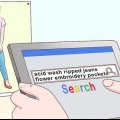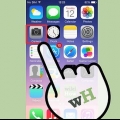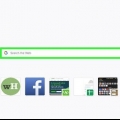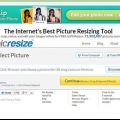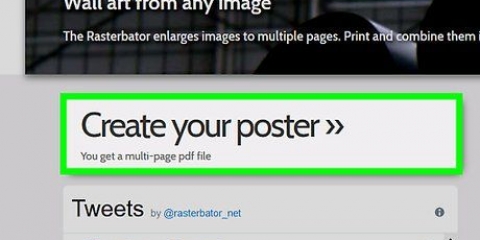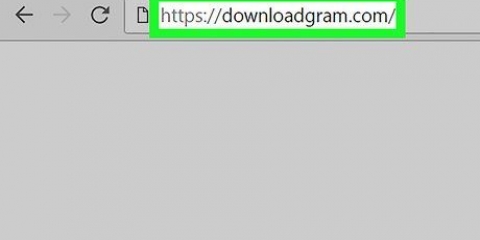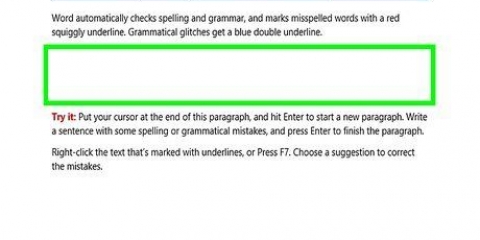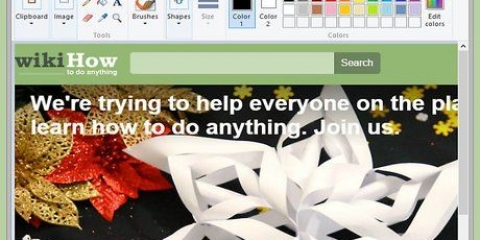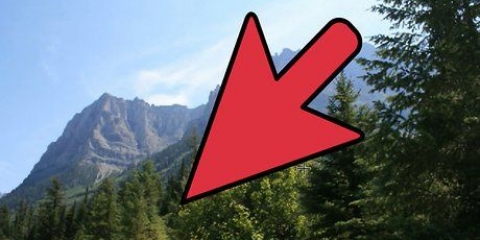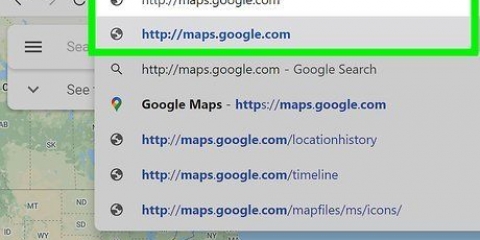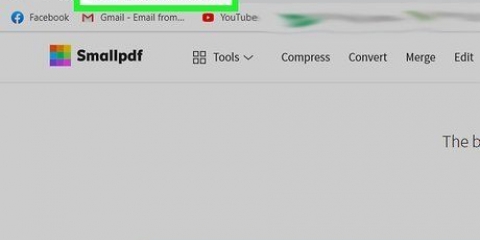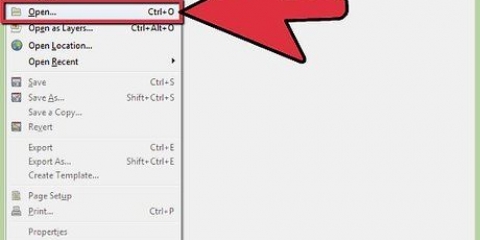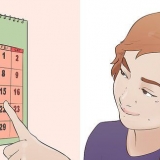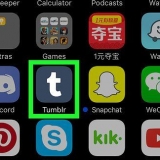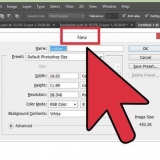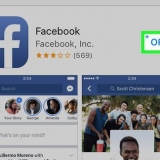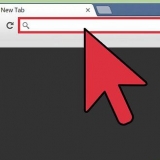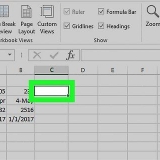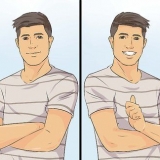Nogle almindeligt brugte gratis websteder er PicMonkey, LunaPic og PhotoHide. Af disse tre er LunaPic unik ved, at den automatisk registrerer og slører ansigter i det øjeblik dit billede uploades. Hvis privatlivets fred er vigtigt, skal du sørge for at læse webstedets brugsbetingelser og brugeraftale omhyggeligt. Nogle websteder gemmer dine billeder og bruger dem til andre formål, efter du har uploadet dem.
Du vil også opdage, at betalte tjenester tilbyder en bredere vifte af muligheder for pixelsløring, såsom let eller moderat sløring, som kan bruges til en stilistisk effekt. Let sløring er mindre påtrængende end kraftig sløring, hvilket gør et sløret billede mere mærkbart. Ansigtsgenkendelsesprocesserne for de fleste betalte tjenester er sædvanligvis af højere kvalitet end for gratis-at-bruge tjenester.
Prøv at finde apps med søgetermer som `apps til at sløre ansigter`, `apps til at sløre ansigter`, `apps til at sløre ansigter` osv. Se på brugernes kommentarer om appen. Hvis app-teamet ser ud til at reagere godt på kundefeedback, er det normalt et godt tegn. Ofte brugte Android-ansigtssløringsapps inkluderer ObscuraCam, Android Hide Face og Pixlr. Nogle populære iOS-apps i dette område er Touch Blur, Photo Editor og TADAA. 




Gør et ansigt uigenkendeligt på et billede
Indhold
Sociale medier er mere påtrængende end nogensinde med at tagge og linke personlige oplysninger til billeder. I nogle situationer, f.eks. med små børn, ønsker du måske ikke, at disse billeder skal være tilgængelige online. Det er godt, at der er flere muligheder for at sløre ansigter på billeder. Du kan sløre ansigter ved hjælp af et websted, en Android- eller iOS-app eller et billedredigeringsprogram.
Trin
Metode 1 af 2: Brug en tjeneste til at sløre billeder

1. Brug en indbygget billededitor som en nem mulighed. Windows-computere kommer ofte med MS maling, et simpelt billedredigeringsprogram. Apple-computere leveres med Paintbrush og andre billedredigeringsprogrammer.
- Disse programmer kan findes forskellige steder på din computer, så den hurtigste ting at gøre kan være at søge efter "MS Paint" eller "Paintbrush" efter nøgleord.
- For at hente søgefunktionen i Windows skal du trykke på knappen samtidigt ⊞ Vind og s tests.På samme måde åbner du Apple Finder-funktionen ved at trykke på ⌘ cmd og f at skubbe.
- Andre almindelige billedredigeringsprogrammer, du kunne kigge efter (nogle kan være mere egnede til dig end andre) inkluderer: Adobe Photoshop, CorelDraw og GIMP.

2. Brug gratis hjemmesider, hvis du vil sløre et eller flere billeder. Gratis websteder er en nem måde at sløre et billede på. Mange af disse kræver ingen registrering eller ny software; du skal bare besøge webstedet, uploade dit billede og derefter bruge webstedets grænseflade til at sløre ansigterne.

3. Forvent flere muligheder og højere kvalitet på betalte tjenester. En almindelig funktion på betalingswebsteder er automatisk pixelering, som automatisk slører ansigter. Dette kan være en reel tidsbesparelse, hvis du ofte skal sløre ansigter.

4. Søg efter apps til ansigtssløring i app store. Der er mange apps til at sløre dit ansigt og beskytte din identitet på billeder. Nogle kan opfylde dine behov bedre end andre. For eksempel tilbyder nogle apps flotte filtre sammen med den klassiske pixelerede sløringseffekt.

5. Læs privatlivsaftalen, før du vælger en tjeneste. Hvis du forsøger at beskytte dit privatliv med sløring, er det usandsynligt, at du vil have websteder til at gemme slørede kopier. Læs venligst privatlivsaftalen og brugeroplysningerne omhyggeligt, før du bruger nogen tjeneste. Hvis du er i tvivl, så find en anden service.
Hvis du ikke er sikker på, om et websted er sikkert eller ej, kan du søge på nettet efter anmeldelser om webstedet ved hjælp af et generelt søgeord. For eksempel kan du søge efter `anmeldelser for blurmyface.dk`.
Metode 2 af 2: Slør ansigter med en fotoeditor

1. Åbn billedet med dit billedredigeringsprogram. I Windows skal du højreklikke på det foto, du vil sløre. Højreklik åbner en rullemenu. Hold markøren over "Åbn med" i rullemenuen, og vælg MS Paint, Photoshop eller "Vælg et andet program".
- Hvis du skal vælge `Vælg et andet program`, åbner et pop op-vindue en mappe med programmer. Hvis det er installeret, skulle du kunne finde billedredigeringsprogrammet i denne mappe. Prøv at søge i mappen "Windows-tilbehør".
- Apple-brugere. Elsker Ctrl og klik på det billede, du vil sløre for at åbne en rullemenu, hvor du finder `Åbn med`. Vælg Paintbrush, et andet program, eller vælg `Andet...` for at vælge en editor fra din computers programmappe.

2. Find sløringsværktøjet. Selv grundlæggende billedredigeringsprogrammer har normalt et sløringsværktøj. I nogle tilfælde kan dette være en forvrængningsstav, der forvrænger farven, effektivt skjuler identiteten, svarende til at falme. Brug hjælpefunktionen i dit billedredigeringsprogram til at søge efter `blur`, `blur` eller `blur tool`.
De fleste programmer har en synlig `Hjælp`-fane et sted øverst i programvinduet. `Hjælp` er ofte den yderste højre mulighed i standardstatuslinjens faner (såsom `Fil`, `Rediger`, `Vis`, `Indstillinger` osv.).

3. Slør ansigterne på billedet. I de fleste tilfælde, hvis dit program bruger et sløringsværktøj, kan du anvende sløringseffekten ved at klikke og trække markøren hen over de ansigter, du vil gøre uigenkendelige. I nogle billedredigeringsprogrammer kan du oprette en sløret cirkel, der overlapper ansigterne på billedet. Du tegner derefter disse cirkler ved at klikke og trække.

4. Gem billedet. Når du er glad for, at folks billeder er slørede nok, skal du gemme billedet. Nu er den klar til at blive placeret, hvor du vil, uden at gå på kompromis med nogens privatliv.
Artikler om emnet "Gør et ansigt uigenkendeligt på et billede"
Оцените, пожалуйста статью
Lignende
Populær